Importer votre catalogue de formations depuis Mon Compte Formation
Si vous avez déjà des formations sur MonCompteFormation, vous pouvez les récupérer en utilisant l'onglet Import MCF du Convertisseur XML EDOF.
Le processus se fait en 4 étapes :
étape 1 : Télécharger le fichier modèle
étape 2 : Remplir la colonne (A) SIRET
étape 3 : Remplir la colonne (C) URL
étape 4 : Importer le fichier
Ces étapes sont décrites en détails ci-après.
Étape 1 : Télécharger le fichier modèle
Commencez par télécharger le fichier modèle ici.
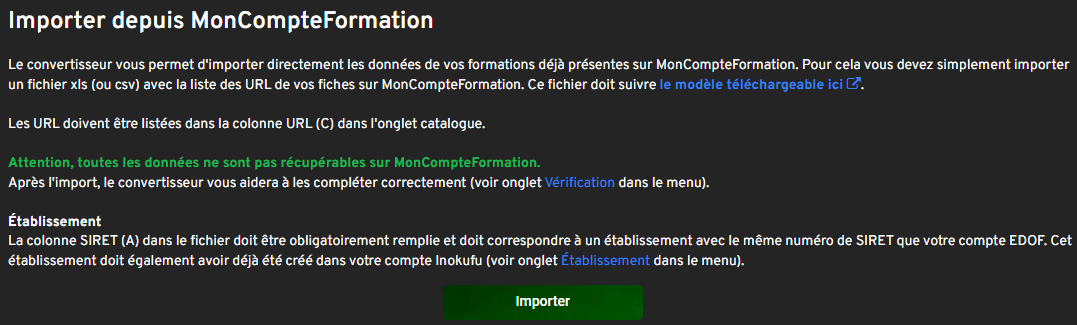
Une fois le modèle téléchargé, ouvrez-le dans votre tableur favori (Excel, Google Sheet, Numbers, Open Office Calc, etc).
Rendez-vous dans l'onglet Catalogue de ce présent fichier.

Étape 2 : Remplir la colonne (A) SIRET
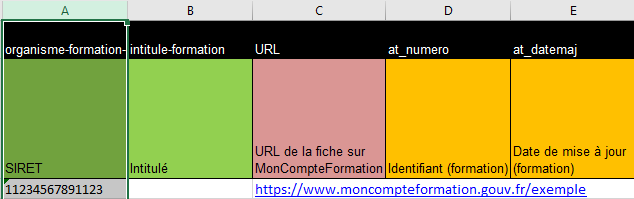
La colonne SIRET (A) dans le fichier Excel doit être obligatoirement remplie et doit correspondre à un établissement avec le même numéro de SIRET que celui de votre compte EDOF.
Cet établissement doit également avoir déjà été créé dans votre compte Inokufu (voir onglet Établissement dans le menu).
Étape 3 - Remplir la colonne (C) URL
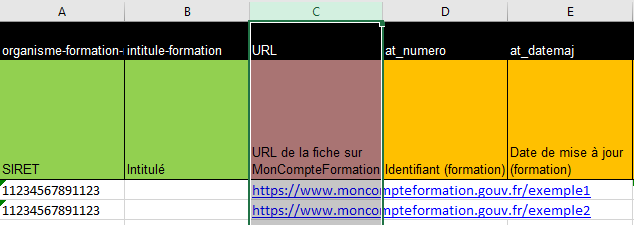
Listez les URL de vos fiches (disponibles sur MonCompteFormation) dans la colonne URL (C) de l'onglet catalogue.
Chaque ligne de votre fichier doit correspondre à une offre de formation unique.
Attention : Ne jamais renommer ou supprimer de ligne ni de colonnes (en particulier les lignes 1 et 2 et les colonnes A à CT)
Attention : Vous ne pouvez importer que 100 lignes à la fois soit 98 formations + 2 lignes "intitulés de colonnes" déjà présentes.
Exemple : pour un catalogue de 200 formations, téléchargez 3 modèles Excel et répartissez les formations de la manière suivante :
- 1er catalogue 98 formations
- 2ème catalogue 98 formations
- 3ème catalogue 4 formations
Attention : Toutes les données ne sont pas récupérables depuis MonCompteFormation. Après l'import, le convertisseur vous aidera à compléter les données manquantes via l'onglet Vérification dans le menu.
Étape 4 - Importer le fichier
Enregistrez votre fichier au format xls ou csv avec les colonnes (A) SIRET et (C) URL listées puis téléchargez le en cliquant sur Importer dans l'onglet Import MCF (voir ci dessous).
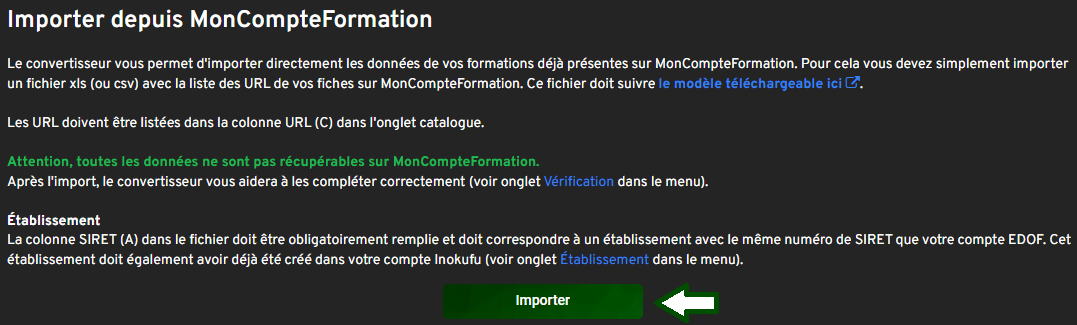
Sélectionnez ci-dessous l'établissement dont vous souhaitez importer le catalogue.

Sélectionnez le fichier à importer.
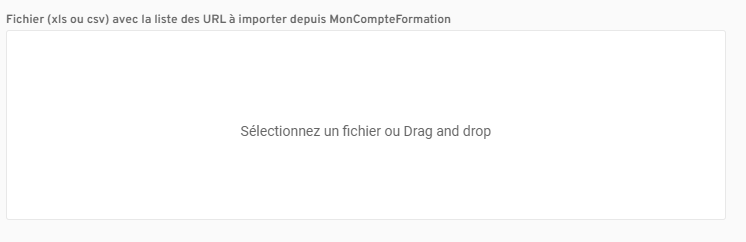
Cliquez sur démarrer l'import.
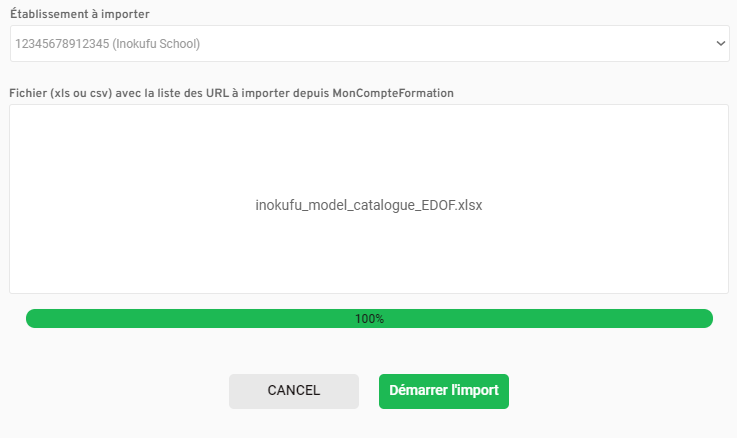
Et voilà, la récupération des informations de votre catalogue de formation va se lancer. Vous recevrez un email d'ici quelques minutes à quelques heures selon la taille de votre catalogue.